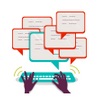Message+ nieuwtje! Vanaf 7 Maart breiden we onze Call+ & Message+ diensten uit met een Web variant. Hiermee brengen we de mobiele ervaring ook naar de grotere schermen en kun je ook via je tablet of PC met iedereen communiceren. Belangrijkste nieuwe functies:- Het verzenden en ontvangen van SMS of ‘Chats’ via je tablet of PC.
- Je kunt zelf het meest comfortabele apparaat kiezen om mee te communiceren. Je hoeft niet steeds op je telefoon te kijken.
- Content die verstuurd wordt via Call+ heb je direct beschikbaar op het grote scherm. Het telefoongesprek blijft wel verlopen via je telefoon.
Veelgestelde vragen over de Web variant hebben we toegevoegd onder aan dit topic.
Met Message+ blijf je altijd in contact met je vrienden!
Stel je voor.. Je bent onderweg met de trein en je hebt vertraging. Vervelend! Je moet je vrienden zo snel mogelijk laten weten dat je iets later bent, zodat ze weten waar je blijft. Normaal gesproken geen probleem, maar helaas zijn ze offline. Dan maar een sms sturen... Met Message+ is deze situatie verleden tijd! 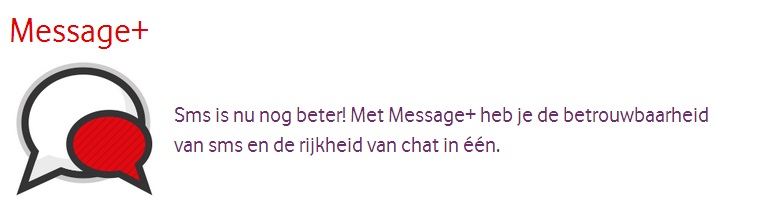
Wat zijn nou precies de voordelen van Message+?
- Je bericht komt altijd aan! Message+ zoekt namelijk de beste manier om je bericht te versturen. Ben jij of is de ontvanger even offline? Dan wordt je bericht automatisch een sms.
- Als jullie beiden een werkende dataverbinding hebben kun je direct chatten. Je kunt ook met meerdere vrienden tegelijk chatten.
- Je kunt via deze app ook sms'en met iemand die geen Message+ heeft.
Meest gestelde vragen:
- Moeten mijn vrienden Vodafone Message+ hebben als ik contact met ze wil opnemen?
Nee. Met Vodafone Message+ kun je een sms of mms verzenden naar al je vrienden. Als je vrienden ook Message+ hebben, kun je chatten en foto’s, video’s of andere bestanden met ze delen.
- Waarom worden mijn berichten soms als chat en soms als SMS verzonden?
Om er zeker van te zijn dat jouw bericht aankomt bij de ontvanger, stuurt Vodafone Message+ het bericht afhankelijk van de beschikbaarheid van de ontvanger. Mocht de ontvanger geen Vodafone Message+ app hebben of heeft één van beide geen data connectie dan wordt er een SMS of MMS bericht verzonden. Je kan ook wisselen van chat naar SMS door op "chat" te tikken, rechtsonder in je bericht.
- Kan ik zien of mijn bericht is bezorgd?
Als je een bericht verzendt via sms zie je altijd een melding dat het bericht is verzonden

. Als je chat gebruikt krijg je een notificatie dat het bericht is verzonden

. Daarnaast zie je ook dat jouw bericht gelezen is.
- Hoe stel ik Vodafone Message+ in als mijn standaard berichtentoepassing?
Ga naar je adresboek, klik op een contact en tik de optie 'Nieuw bericht' aan. Er verschijnt een pop-up met de vraag welke toepassing je wilt gebruiken. Selecteer 'Vodafone Message+' en vink de optie 'altijd' aan.
- Hoe kan ik zien of een bericht als SMS of als chat wordt verzonden?
Naast het tekst veld staat aangegeven hoe het bericht verstuurd zal worden. Als chat mogelijk is kun je kiezen tussen chat of SMS, anders zal alleen de optie SMS selecteerbaar zijn.
- Kan ik met Vodafone Message+ ook bestanden versturen?
Ja, je kunt je foto’s, video’s, afbeeldingen, contacten, geluiden of je locatie delen.
- Wat moet ik doen als ik vragen heb of technische problemen ervaar met Message+?
De Vodafone Smartphone Crew staat 24/7 voor je klaar om alle je vagen te beantwoorden! Zij zijn beschikbaar via Twitter, Facebook of Chat:

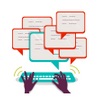
RCS, oftewel 'Rich Communication Service', is een nieuwe standaard voor het versturen, ontvangen en uitwisselen van berichten, foto's, video's, geluidsfragmenten en zelfs live video uitzendingen / video casts tussen mobiele telefoons en smartphones. RCS is door de GSM Association (GSMA) uitgeroepen tot industriestandaard en is al sinds 2007 in ontwikkeling.
- Hoe kan ik Message+ uitzetten?
De service kan uitgezet worden via het Rich Communications (RCS) optie menu in het instellingen menu.
10.
Wat is Web Access voor Call+ & Message+? Met Web Access kun je een webbrowser van de app Call+ & Message+ naar je telefoon uitbreiden. Je moet je wel aanmelden bij de Call+ & Message+ service op
https://phoneplus.vodafone.com om deze functie te gebruiken. Bij aanmelding wordt de app op je telefoon gekoppeld aan de websessie. Is dit eenmaal gebeurd, dan zijn je verzonden en ontvangen berichten, inclusief sms, chat en gedeelde bestanden, beschikbaar op zowel je smartphone als op je computer of tablet. Je kunt dan met de app Call+ & Message+ berichten via het web verzenden en ontvangen, net zoals je dat op je telefoon doet. Web Access voor Call+ & Message+ is voorlopig alleen beschikbaar met onze Android-app versie 7.7 en hoger.
11.
Hoe kan ik beginnen met Call+ & Message+ op de webbrowser? Je moet de Android-app Call+ & Message+ versie 7.7 of hoger op je telefoon hebben geïnstalleerd en je hebt een actieve internetverbinding nodig op zowel je telefoon als op je computer of tablet. Controleer of je de Google Chrome- of Apple Safari-webbrowser op je computer of tablet hebt geïnstalleerd.
Ga naar
https://phoneplus.vodafone.com op je computer of tablet. Voer in het aanmeldscherm het Vodafone-telefoonnummer in dat je voor je Android-telefoon gebruikt. Open vervolgens de app Call+ & Message+ op je mobiele telefoon om een koppelingscode te genereren. Je kunt de code genereren met de functie ‘Web Access’ in de app Call+ & Message+. Voer deze code in de webbrowser in en klik op Login!
Als je een privé-pc of -tablet gebruikt, heb je de optie om aangemeld te blijven. Dit betekent dat je niet elke keer dat je de webpagina opent, de koppeling hoeft te maken! Denk er wel aan dat je hiervoor de optie ‘Hou me aangemeld’ op het aanmeldscherm moet inschakelen.
12.
Wat kan ik nu in de browser doen? Momenteel kun je met de Call+ & Message+ service in de browser het volgende doen:
- Je berichtengeschiedenis bekijken en bestaande gesprekken voortzetten
- Nieuwe persoonlijke- of groepchats beginnen met een willekeurige contactpersoon in het adresboek van je telefoon. Deze gesprekken zijn ook beschikbaar op de telefoon wanneer je de app opent
- Realtime gewaarschuwd worden bij nieuwe berichten en inkomende oproepen. Zet je telefoon in stille modus en je kunt toch alle meldingen ontvangen!
- Foto's, video's of andere bestanden delen en Message+ stickers en emoticons gebruiken voor meer expressie in je gesprekken
- Beu om altijd uit te moeten leggen waar je bent? Deel je huidige locatie of zoek naar locaties om te delen
- Meldingsvoorkeuren instellen. Berichtmeldingen uitschakelen als je het apparaat of het scherm met iemand anders deelt
- Prioriteit instellen,een foto of locatie delen wanneer je een oproep activeert op het web. Als je een oproep op het web activeert, begint de oproep op je mobiele telefoon; neem je telefoon op en begin gelijk te praten
- Foto's en locaties delen tijdens een oproep
13.
Zijn er kosten verbonden aan het gebruik van Call+ & Message+ Web? Nee, er zijn geen kosten verbonden aan het installeren van de Call+ & Message+ app of aan toegang tot de Call+ & Message+ webservice.
Call+ & Message+ laat je zien of een nieuw bericht via sms of chat wordt verzonden. Als de app aangeeft dat het bericht via sms wordt verzonden, worden berichten en inhoud (in de vorm van sms met een koppeling naar de inhoud) via normale sms verzonden en krijg je volgens je prijsplan met Vodafone de kosten doorberekend. Dit is precies hetzelfde als wanneer je een bericht via je mobiele telefoon verzendt. Als jij en de ontvanger allebei Call+ & Message+ en een dataverbinding hebben, worden berichten en inhoud via chat of via Call+ verzonden. In dat geval word je afgerekend voor het dataverbruik volgens je tariefplan. Als jij of de ontvanger geen dataverbinding of Wi-Fi hebben, worden berichten als sms verzonden.
Telefoongesprekken worden altijd op de telefoon gemaakt of ontvangen en worden per minuut doorberekend volgens je prijsplan met Vodafone. Dit ongeacht of je wel of geen dataverbinding of WiFi gebruikt.
Wanneer je de service in een browser op je computer of tablet gebruikt, wordt ook data verbruikt op de mobiele telefoon. Dit komt omdat de webservice werkt met de app op je mobiele telefoon. Data die op je telefoon wordt verbruikt, wordt doorberekend volgens je prijsplan met Vodafone bij verbinding met de mobiele telefoon. De doorberekening van kosten voor dataverbruik op WiFi vindt plaats volgens het WiFi-netwerk waarmee je bent verbonden.
14.
Kan ik de websessie op meerdere apparaten uitvoeren? Je kunt maar één websessie tegelijkertijd gebruiken. Je kunt daarom slechts één apparaat per keer gebruiken. Als je je wilt aanmelden op een ander apparaat, meld je dan eerst af bij de Call+ & Message+ app en maak een andere code aan om je opnieuw aan te melden.
15.
Moet ik me elke keer dat ik de webpagina open, opnieuw aanmelden? Als je een privé-pc of mobiel apparaat gebruikt, kun je de optie ‘Hou me aangemeld’ bij aanmelding inschakelen. Als je deze optie inschakelt, blijf je op dat apparaat en in die bepaalde browser aangemeld en hoef je je niet elke keer dat je de webpagina opent, opnieuw aan te melden. Let wel dat als je deze optie inschakelt, automatische aanmelding wordt geactiveerd voor alle opgestarte apparaten en het afsluiten van browsers wanneer de webpagina wordt geopend.
Als je bent aangemeld op de webpagina en de webpagina op een apparaat is geopend, verschijnt er een blijvende melding op de telefoon. Je kunt je op ieder moment in de browser of via de Call+ & Message+ app op je telefoon afmelden. Door de melding op het apparaat en de mogelijkheid om je af te melden bij de app, blijf je op de hoogte en houd je de controle in handen.
Zo! Jullie zijn nu voorzien van de belangrijkste informatie. Wat vind jij van Message +? Daar ben ik namelijk heel benieuwd naar!

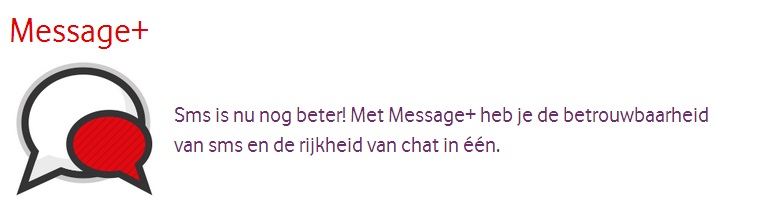
 . Als je chat gebruikt krijg je een notificatie dat het bericht is verzonden
. Als je chat gebruikt krijg je een notificatie dat het bericht is verzonden  . Daarnaast zie je ook dat jouw bericht gelezen is.
. Daarnaast zie je ook dat jouw bericht gelezen is.